Perbaiki Komputer Anda Rendah Pada Peringatan Memori [ASK]
Komputer Anda Kurang Memori Peringatan terjadi saat Windows kehabisan ruang untuk menyimpan data yang perlu disimpan saat Anda menjalankan aplikasi yang berbeda(Your Computer Is Low On Memory warning happens when Windows has run out of space to put the data it needs to store when you’re running different applications) . Ini bisa di modul RAM di komputer Anda, atau juga di hard disk ketika RAM kosong(RAM) telah terisi.
Komputer Anda kekurangan memori untuk memulihkan memori yang cukup agar program dapat bekerja dengan benar, simpan file Anda, lalu tutup untuk memulai ulang semua program yang terbuka.
Ketika komputer Anda tidak memiliki cukup memori untuk semua tindakan yang coba dilakukan, Windows dan program Anda dapat berhenti bekerja. Untuk membantu mencegah hilangnya informasi, Windows akan memberi tahu Anda saat memori komputer Anda hampir habis.

Komputer Anda memiliki dua jenis memori, Random Access Memory (RAM) dan memori virtual(virtual memory) . Semua program menggunakan RAM , tetapi ketika tidak ada cukup RAM untuk program yang Anda coba jalankan, Windows untuk sementara memindahkan informasi yang biasanya disimpan dalam RAM ke file di hard disk Anda yang disebut file paging. Jumlah informasi yang disimpan sementara dalam file paging juga disebut sebagai memori virtual. Menggunakan memori virtual—dengan kata lain, memindahkan informasi ke dan dari file paging—membebaskan RAM yang cukup untuk menjalankan program dengan benar.
Komputer Anda hampir kehabisan memori(Your computer is low on memory) Peringatan terjadi ketika komputer Anda kehabisan RAM dan menjadi rendah pada memori virtual. Ini dapat terjadi ketika Anda menjalankan lebih banyak program daripada yang didukung oleh RAM yang diinstal pada komputer. Masalah memori rendah juga dapat terjadi ketika sebuah program tidak mengosongkan memori yang tidak lagi dibutuhkannya. Masalah ini disebut memory overuse atau memory leak .
Perbaiki (Fix)Komputer(Computer) Anda Rendah(Low) Memori Peringatan
Sebelum beralih ke tutorial lanjutan yang tercantum di bawah ini, pertama-tama, Anda dapat mematikan program yang menggunakan terlalu banyak memori (RAM)(kill the programs that are using too much memory (RAM))(kill the programs that are using too much memory (RAM)) . Anda dapat menggunakan Pengelola Tugas(Task Manager) untuk mematikan program-program ini yang mungkin menggunakan terlalu banyak sumber daya CPU .
1. Tekan Ctrl + Shift + Esc untuk membuka Pengelola Tugas.
2. Di bawah tab Processes , klik kanan pada program atau proses yang menggunakan memori paling banyak (berwarna merah) dan pilih “ End task”.

Jika peringatan di atas tidak memperbaiki komputer Anda rendah pada peringatan memori(fix the Your Computer is low on memory warning) maka untuk mencegah peringatan tersebut, Anda dapat mengubah ukuran minimum dan maksimum file paging dengan mengikuti langkah-langkah ini.
Metode 1: Meningkatkan Memori Virtual(Method 1: Increasing Virtual Memory)
Sekarang semakin besar ukuran RAM (misalnya 4 GB, 8 GB, dan seterusnya) di sistem Anda, semakin cepat kinerja program yang dimuat. Karena(Due) kurangnya ruang RAM (penyimpanan utama), komputer Anda memproses program yang berjalan dengan lambat, secara teknis karena manajemen memori. Oleh karena itu memori virtual diperlukan untuk mengkompensasi pekerjaan. Dan jika komputer Anda kehabisan memori maka kemungkinan ukuran memori virtual Anda tidak cukup dan Anda mungkin perlu menambah memori virtual(increase virtual memory) agar komputer Anda berjalan dengan lancar.
1. Tekan Windows Key + R dan ketik sysdm.cpl di kotak dialog Run dan klik OK untuk membuka System Properties .

2. Di jendela System Properties , alihkan ke tab Advanced(Advanced tab) dan di bawah Performance , klik opsi Settings .

3. Selanjutnya, di jendela Performance Options , alihkan ke tab Advanced(Advanced tab ) dan klik Change di bawah Virtual memory.

4. Terakhir, di jendela memori Virtual(Virtual memory) yang ditunjukkan di bawah ini, hapus centang pada opsi “ Secara otomatis mengelola ukuran file paging untuk semua drive(Automatically manage paging file size for all drive) ”. Kemudian sorot drive sistem Anda di bawah Ukuran file paging untuk setiap judul jenis dan untuk opsi Ukuran khusus(Custom) , atur nilai yang sesuai untuk bidang: Ukuran awal (MB) dan Ukuran maksimum(Maximum) (MB). Sangat disarankan untuk tidak memilih opsi No paging file di sini(It is highly recommended to avoid selecting No paging file option here) .

5. Sekarang jika Anda telah meningkatkan ukurannya, reboot tidak wajib. Tetapi jika Anda telah mengurangi ukuran file paging, Anda harus mem-boot ulang untuk membuat perubahan yang efektif.
Metode 2: Jalankan Pemindaian Antivirus atau Anti-Malware(Method 2: Run Antivirus or Anti-Malware Scan)
Virus atau Malware mungkin juga menjadi alasan komputer Anda kehabisan masalah memori. Jika Anda mengalami masalah ini secara teratur, maka Anda perlu memindai sistem Anda menggunakan perangkat lunak Anti-Malware atau Antivirus yang diperbarui Seperti Microsoft Security Essential (yang merupakan program Antivirus gratis & resmi oleh Microsoft ). Jika tidak, jika Anda memiliki pemindai Antivirus(Antivirus) atau Malware pihak ketiga , Anda juga dapat menggunakannya untuk menghapus program malware dari sistem Anda.

Oleh karena itu, Anda harus memindai sistem Anda dengan perangkat lunak anti-virus dan segera menyingkirkan malware atau virus yang tidak diinginkan(get rid of any unwanted malware or virus immediately) . Jika Anda tidak memiliki perangkat lunak Antivirus pihak ketiga, jangan khawatir, Anda dapat menggunakan alat pemindaian malware bawaan Windows 10 yang disebut (Windows 10)Windows Defender .
1. Buka Windows Defender.
2. Klik Bagian Virus dan Ancaman.(Virus and Threat Section.)

3. Pilih Bagian Lanjutan(Advanced Section) dan sorot pemindaian Windows Defender Offline .
4. Terakhir, klik Pindai sekarang.( Scan now.)

5. Setelah pemindaian selesai, jika ditemukan malware atau virus, maka Windows Defender akan menghapusnya secara otomatis. '
6. Terakhir, reboot PC Anda dan lihat apakah Anda dapat memperbaiki komputer Anda rendah pada peringatan memori.( fix Your Computer is low on memory warning.)
Metode 3: Jalankan CCleaner untuk memperbaiki masalah Registry(Method 3: Run CCleaner in order to fix Registry issues)
Jika metode di atas tidak berhasil untuk Anda, menjalankan CCleaner mungkin bisa membantu:
1. Unduh dan instal CCleaner(Download and install CCleaner) .
2. Klik dua kali pada setup.exe untuk memulai instalasi.

3. Klik tombol Install(Install button) untuk memulai instalasi CCleaner . Ikuti(Follow) petunjuk di layar untuk menyelesaikan penginstalan.

4. Luncurkan aplikasi dan dari menu sebelah kiri, pilih Kustom.(Custom.)
5. Sekarang lihat apakah Anda perlu mencentang apa pun selain pengaturan default. Setelah selesai, klik Analisis(Analyze) .

6. Setelah analisis selesai, klik tombol “ Jalankan CCleaner(Run CCleaner) ”.
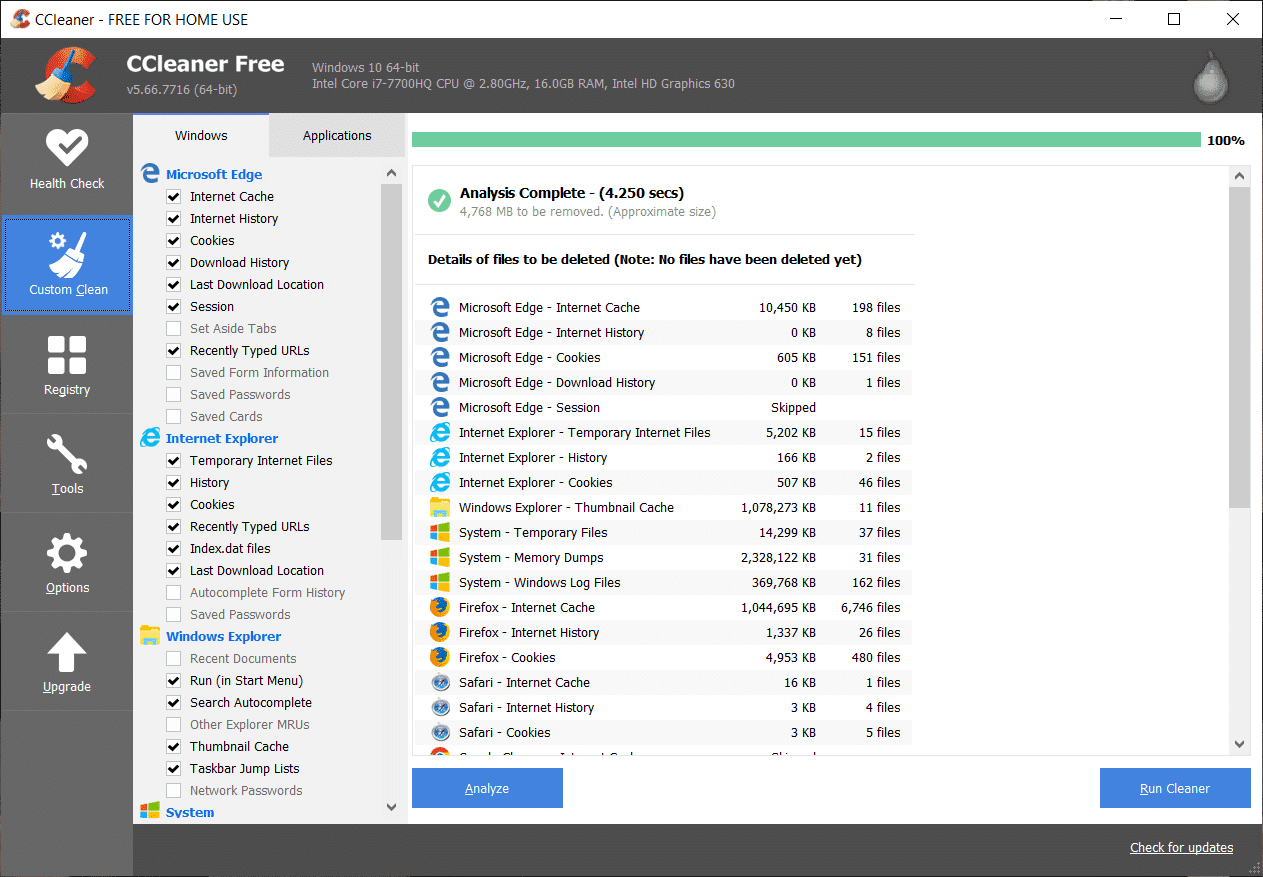
7. Biarkan CCleaner berjalan dengan sendirinya dan ini akan menghapus semua cache dan cookie di sistem Anda.
8. Sekarang, untuk membersihkan sistem Anda lebih lanjut, pilih tab Registry,( Registry tab,) dan pastikan berikut ini dicentang.

9. Setelah selesai, klik tombol “ Scan for Issues ” dan izinkan CCleaner untuk memindai.
10. CCleaner akan menampilkan masalah saat ini dengan Windows Registry , cukup klik tombol Perbaiki Masalah yang dipilih( the Fix selected Issues) .
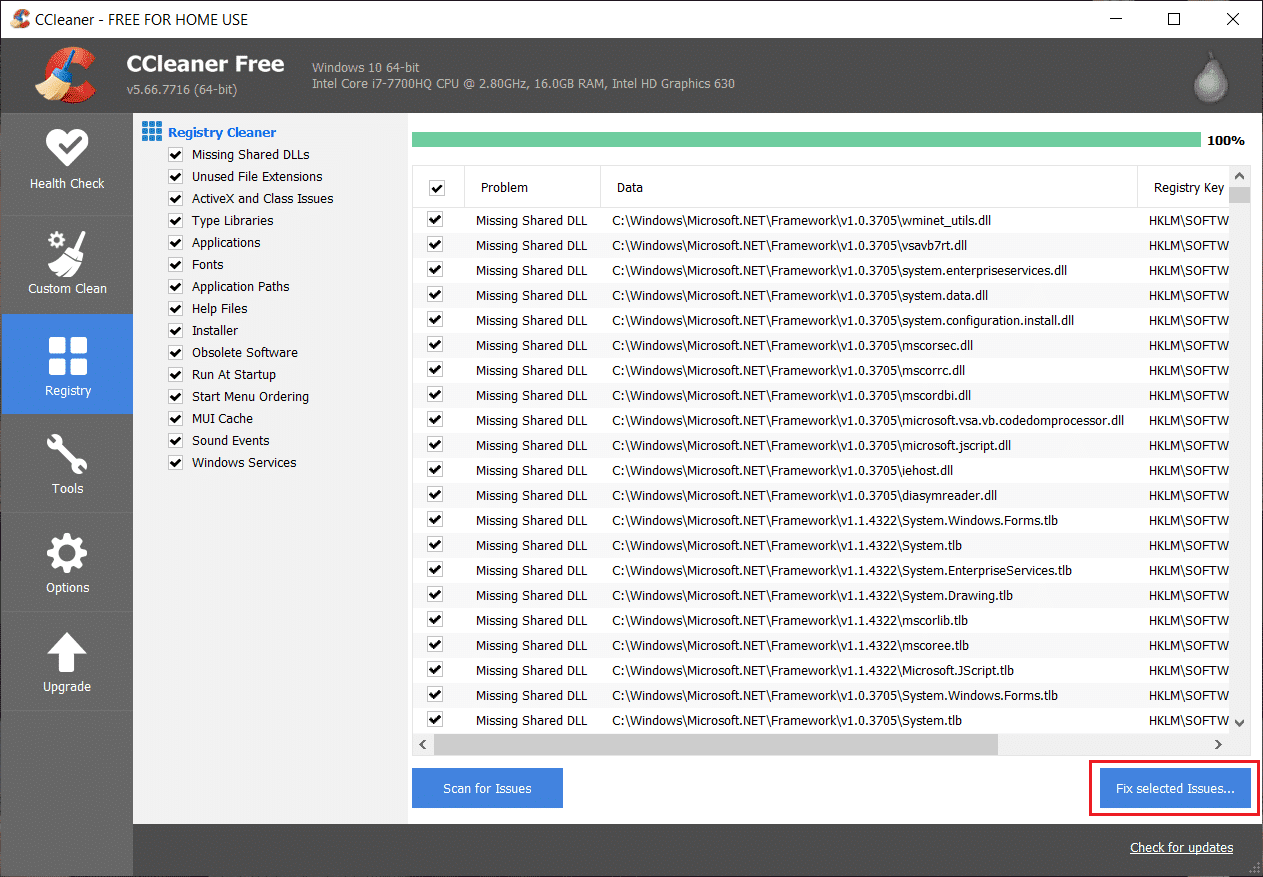
11. Ketika CCleaner bertanya “ Apakah Anda ingin membuat cadangan perubahan ke registri? (Do you want backup changes to the registry?)” pilih Ya.(Yes.)
12. Setelah pencadangan Anda selesai, pilih Perbaiki Semua Masalah yang Dipilih.(Fix All Selected Issues.)
8. Reboot PC Anda untuk menyimpan perubahan. Metode ini tampaknya Memperbaiki Komputer Anda Rendah Pada Peringatan Memori(Fix Your Computer Is Low On Memory Warning) dalam beberapa kasus di mana sistem terpengaruh karena malware atau virus.
Metode 4: Jalankan Pemeliharaan Sistem(Method 4: Run System Maintenance)
1. Ketik control di Windows Search lalu klik Control Panel dari hasil pencarian.

2. Sekarang ketik troubleshoot di kotak pencarian dan pilih Troubleshooting.

3. Klik Lihat semua(View all) dari panel jendela sebelah kiri.

4. Selanjutnya, klik Pemeliharaan Sistem(System Maintenance) untuk menjalankan Pemecah Masalah(Troubleshooter) dan ikuti petunjuk di layar.

Metode 5: Jalankan Pemeriksa Berkas Sistem(Method 5: Run System File Checker)
1. Tekan Windows Key + X lalu klik Command Prompt (Admin).

2. Sekarang ketik yang berikut di cmd dan tekan enter:
Sfc /scannow sfc /scannow /offbootdir=c:\ /offwindir=c:\windows

3. Tunggu(Wait) proses di atas selesai dan setelah selesai restart PC Anda.
4. Selanjutnya, jalankan CHKDSK untuk Memperbaiki Kesalahan Sistem File(CHKDSK to Fix File System Errors) .
5. Biarkan proses di atas selesai dan reboot kembali PC Anda untuk menyimpan perubahan.
Metode 6: Nonaktifkan Peringatan Memori Windows(Method 6: Disable Windows Memory Warnings)
Catatan:(Note:) Metode ini hanya untuk pengguna yang memiliki RAM 4G atau lebih, jika Anda memiliki memori lebih sedikit dari ini, jangan coba metode ini.
Caranya adalah dengan mencegah layanan Diagnostics memuat RADAR yang terdiri dari 2 file DLL , radardt.dll, dan radarrs.dll.
1. Tekan Windows Key + R lalu ketik “ Regedit ” dan tekan enter untuk membuka Registry Editor .

2. Sekarang navigasikan ke kunci registri berikut dan hapus masing-masing sepenuhnya:
[HKEY_LOCAL_MACHINE\SYSTEM\CurrentControlSet\Contro l\WDI\DiagnosticModules\{5EE64AFB-398D-4edb-AF71-3B830219ABF7}]
[HKEY_LOCAL_MACHINE\SYSTEM\CurrentControlSet\Contro l\WDI\DiagnosticModules\{45DE1EA9-10BC-4f96-9B21-4B6B83DBF476}]
[HKEY_LOCAL_MACHINE\SYSTEM\CurrentControlSet\Control\WDI\DiagnosticModules\{C0F51D84-11B9-4e74-B083-99F11BA2DB0A}]

3. Setelah selesai, reboot PC Anda untuk menyimpan perubahan. Sekarang Anda tidak akan melihat peringatan memori apa pun termasuk Komputer Anda Rendah Memori.(Your Computer Is Low On Memory.)
Metode 7: Perbarui Windows(Method 7: Update Windows)
1. Tekan Windows Key + I untuk membuka Pengaturan lalu klik Perbarui & Keamanan.( Update & Security.)

2. Dari sisi kiri, klik menu pada Windows Update.
3. Sekarang klik tombol “ Periksa pembaruan(Check for updates) ” untuk memeriksa pembaruan yang tersedia.

4. Jika ada pembaruan yang tertunda, klik Unduh & Instal pembaruan.(Download & Install updates.)

5. Setelah pembaruan diunduh, instal dan Windows Anda akan diperbarui.
Anda mungkin juga menyukai:
- Perbaiki Tidak Dapat Menginstal Pembaruan Driver Melalui GeForce Experience(Fix Unable to Install Driver Update Through GeForce Experience)
- Perbaiki Koneksi Anda Bukan Kesalahan Pribadi Di Chrome(Fix Your Connection is Not Private Error In Chrome)
- Bagaimana cara memperbaiki COM Surrogate telah berhenti bekerja(How to fix COM Surrogate has stopped working)
- Bagaimana cara memperbaiki Kesalahan Aplikasi 0xc000007b
Itu Anda telah berhasil Memperbaiki Komputer Anda Rendah Pada ( Fix Your Computer Is Low On Memory) Peringatan(Warning) Memori tetapi jika Anda masih memiliki pertanyaan tentang posting ini, jangan ragu untuk berkomentar dan beri tahu kami.
Related posts
Fix Computer Sound Too Low pada Windows 10
Computer Restarts Randomly pada Windows 10 [ASK]
Fix Windows Could BUKAN Complete instalasi [ASK]
Fix MSVCR120.dll hilang dalam Windows 10 [ASK]
Fix Windows 10 Will tidak Boot Dari USB [SOLVED]
Hmm, kami tidak dapat mencapai page error ini di Microsoft Edge [ASK]
Uji RAM RAM Anda untuk Bad Memory Anda
HDMI Port Tidak Bekerja di Windows 10 [SOLVED]
Windows Store Error Code 0x8000ffff [ASK]
Fix Windows Computer restart tanpa peringatan
Indeks Pengalaman Windows Beku [ASK]
Fix Youtube tidak bekerja masalah pada chrome [ASK]
Fix Kita tidak bisa memperbarui sistem dilindungi partition [ SOLVED]
Windows 10 Creator Update gagal menginstal [ASK]
Laptop Keyboard tidak berfungsi dengan baik [ASK]
Microsoft Virtual Wifi Miniport Adapter driver Masalah [ASK]
7 Ways ke Fix Computer Keeps Crashing
4 Ways Memperbaiki Kursor Mouse Menghilang [GUIDE]
Mouse Pointer Lags di Windows 10 [SOLVED]
Fix Your Computer memiliki Memory problem
